Cómo cambiar tu Chromecast a una nueva red Wi-Fi
Publicado: 2020-02-05Enlaces de dispositivos
Androide
iPhone
- ¿Falta el dispositivo?
Varios dispositivos de transmisión le permiten transmitir archivos multimedia desde teléfonos móviles y tabletas a su televisor o PC, pero Google Chromecast es uno de los dispositivos más portátiles. Puedes llevarlo a todas partes, pero hay un pequeño problema: solo puede recordar una red Wi-Fi a la vez.
Si llevas tu Chromecast contigo o tienes más de una fuente de Wi-Fi dentro de casa, necesitarás cambiar su Wi-Fi periódicamente. Dependiendo del motivo del cambio, el proceso puede ser sencillo o un poco complicado.
Dos razones principales para cambiar las redes Wi-Fi
Si no está seguro de si debe pasar por la molestia de cambiar su red Wi-Fi en su dispositivo Chromecast, aquí hay algunas razones comunes por las que sería necesario.
Razón 1: cambios en la red
Por lo general, el motivo para cambiar Chromecast a una nueva conexión Wi-Fi es un simple cambio entre redes, como pasar de banda ancha a un punto de acceso móvil o cuando se viaja. Los pasos son muy sencillos y todo lo que necesita hacer es asegurarse de que su dispositivo móvil esté cerca del de transmisión.
Razón 2: la red ya no está activa
Si la red Wi-Fi a la que conectaste tu Chromecast ya no está activa, las cosas se pondrán un poco complicadas. Eso sucederá cuando cambie su enrutador. Has configurado tu Chromecast para la red que ya no existe, por lo que la aplicación Google Home de tu dispositivo móvil no podrá reconocerlo.
Existe una solución para ambos y este artículo proporciona una guía paso a paso para que pueda volver a funcionar.

Realice un cambio de red Chromecast simple
Si tu red existente está activa, simplemente estás cambiando Chromecast de una a otra. Esta también es la solución para cuando tienes problemas de conectividad.
Desafortunadamente, cambiar de red no es tan sencillo como podría pensarse. Deberá olvidar su red actual (mientras esté conectado a esa red) y luego configurarla nuevamente.
- Encienda el televisor que está conectado a su dispositivo Chromecast y asegúrese de que su teléfono inteligente (o tableta) esté conectado a Internet.
- Abra la aplicación Home en su teléfono inteligente o tableta.
- Toque su dispositivo Chromecast.
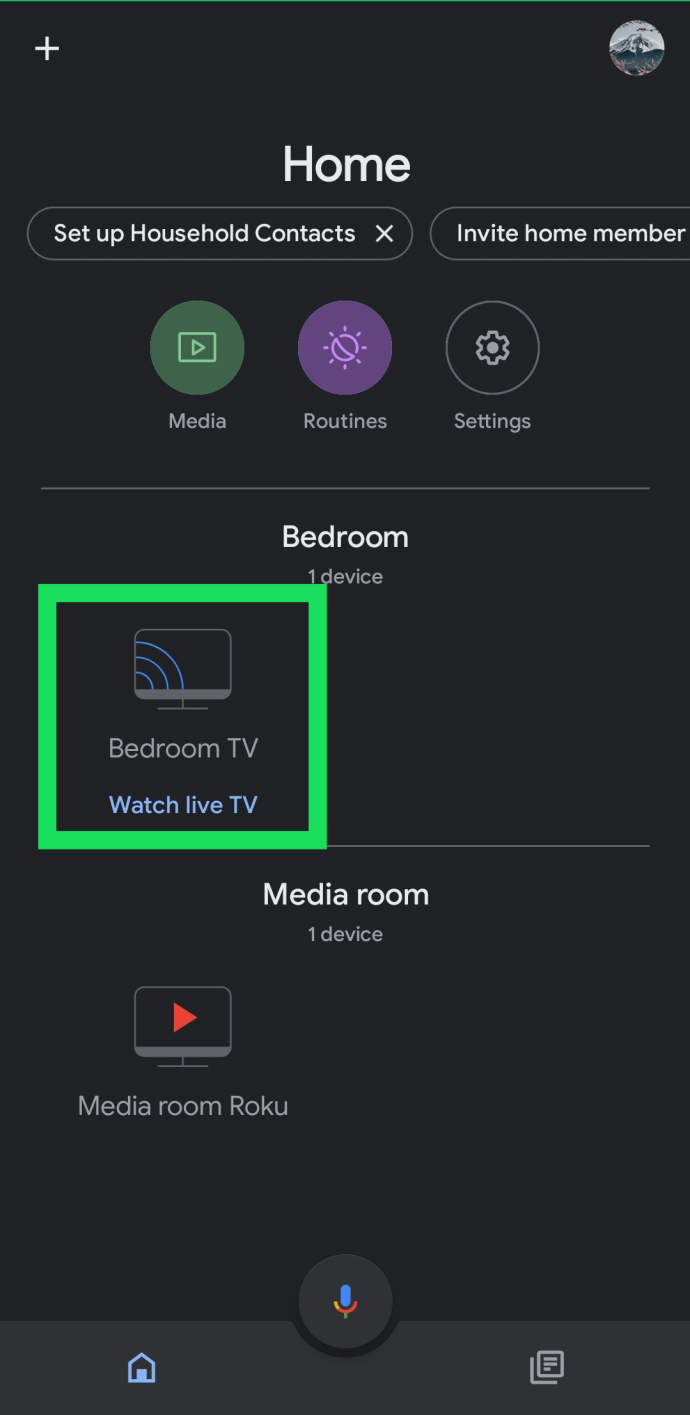
- Toque el engranaje de Configuración en la esquina superior derecha.
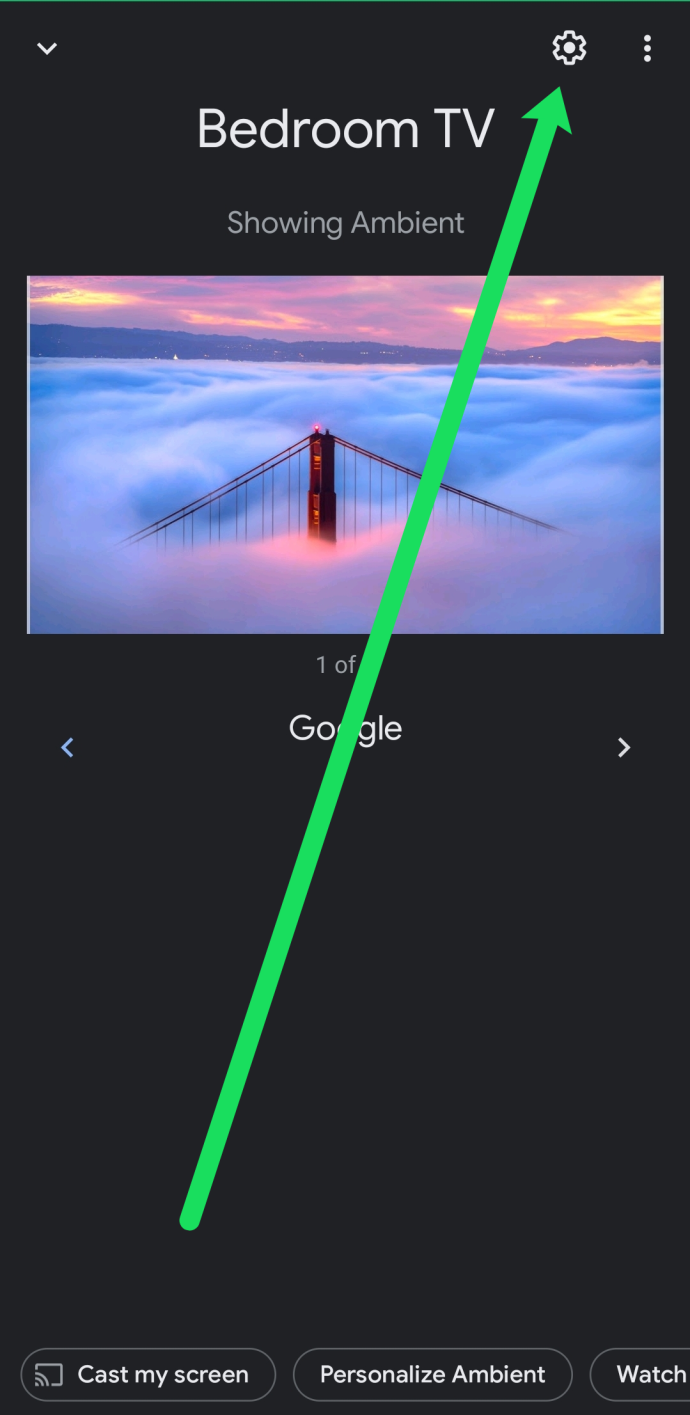
- Toca Wi-Fi .
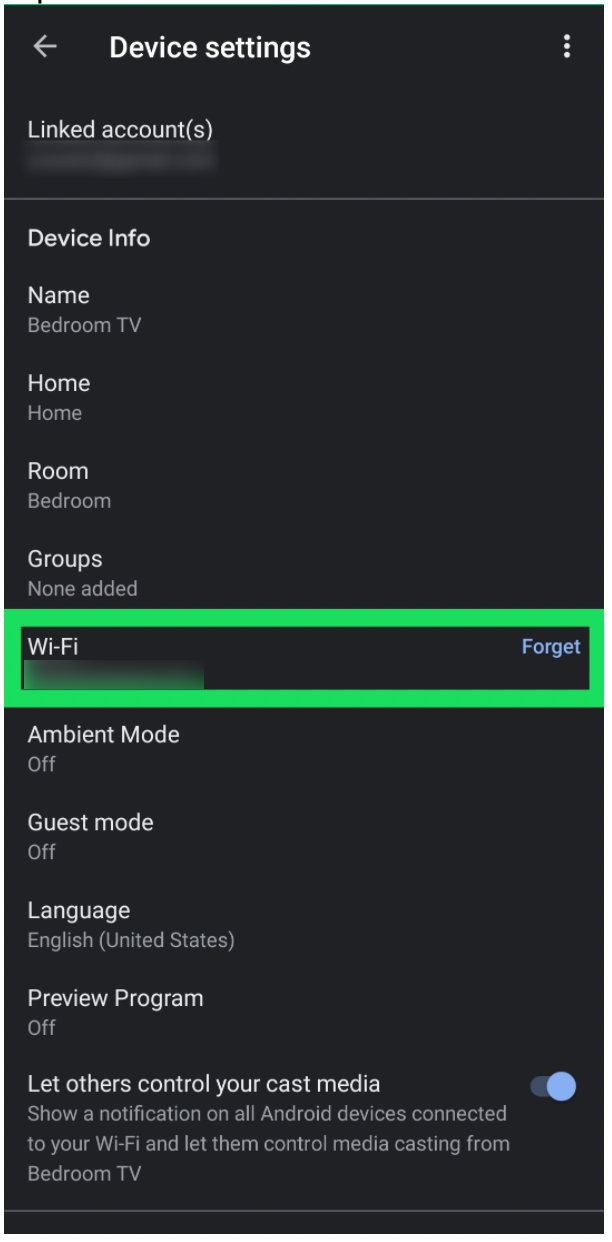
- Toque para confirmar que desea olvidar la red actual.
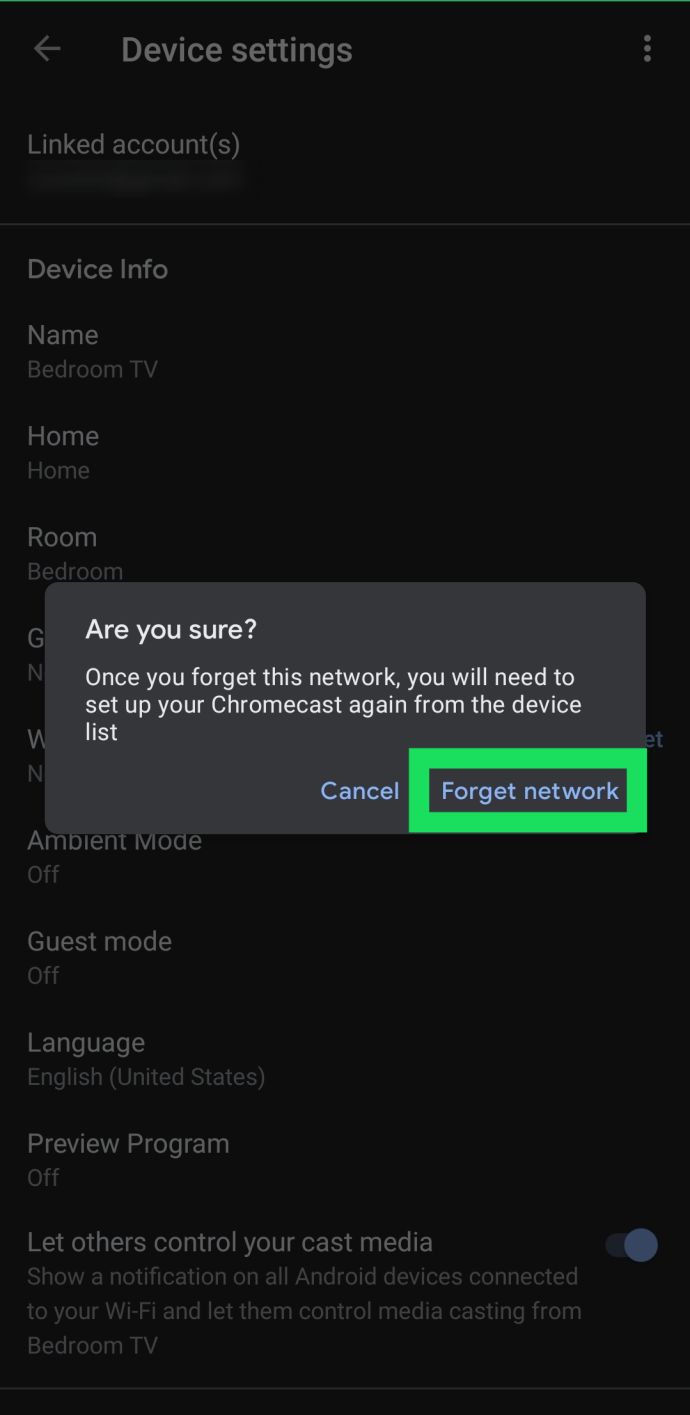
Una vez que haya seguido estos pasos, deberá volver a conectar su dispositivo Chromecast a Internet. A continuación describimos esos pasos más adelante. Tenga en cuenta que la red Wi-Fi de Chromecast debe coincidir con la de su teléfono. Si recibe el mensaje de error, este podría ser el problema.
Nota : si la opción Wi-Fi no aparece en la configuración de la aplicación Home, o no estás conectado a la misma red Wi-Fi que tu dispositivo Chromecast o el televisor no está encendido. Si no tiene acceso a esa red, siga los siguientes pasos para cambiar su red.
Configurar Chromecast para un nuevo módem o enrutador
Si ha cambiado su red, su teléfono Android o iPhone no se conectará a su Chromecast.
Si este es el caso, lo mejor que puede hacer es restablecer Chromecast manualmente. Eso borrará la antigua red Wi-Fi y te permitirá usar la nueva.
El botón al lado del puerto micro-USB en Chromecast es el botón Restablecer. Presiónelo y manténgalo presionado durante 15 segundos.

Mientras mantienes presionado el botón, la luz del dispositivo parpadeará, así que suéltalo cuando la luz deje de parpadear y permanezca encendida.

Ahora, tu Chromecast se reiniciará y se restablecerá a la configuración predeterminada de fábrica. El dispositivo borra la antigua red Wi-Fi, así como todas las configuraciones actuales. Por lo tanto, la configuración comienza de nuevo. Conecta Chromecast a la nueva red Wi-Fi y ¡listo!
Si olvidó los pasos o alguien más lo hizo, siga la guía a continuación.
Configure Chromecast en Android o iPhone después del reinicio
Configurar Chromecast es igual para iPhones y teléfonos Android, y es un proceso bastante sencillo.
- Conecte el dispositivo Chromecast al puerto HDMI de su televisor. Luego toma el control remoto y configura la entrada a la que usaste para tu Chromecast.
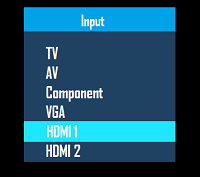
- Como ya tiene la aplicación Google Home instalada en su dispositivo móvil, toque la opción Configurar 1 dispositivo en la pantalla de inicio. Elija una casa para su dispositivo y presione Siguiente.
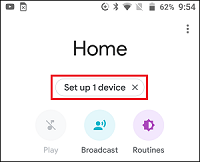
- La aplicación busca dispositivos inalámbricos cercanos. Después de que localice su Chromecast, toque Sí para continuar. Verás un código en tu teléfono, así como en la pantalla de tu televisor. Toca Sí nuevamente para confirmar que puedes verlo y luego sigue las indicaciones.
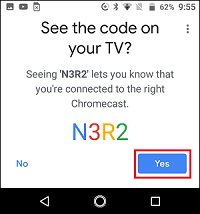
- Elija una ubicación para su Chromecast. Toque Siguiente y siga las instrucciones para conectarse a la nueva red.
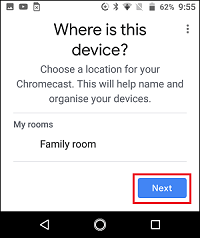
Posibles soluciones a la conexión fallida de Chromecast
Si tiene dificultades durante el proceso de configuración, hay algunas cosas que debe verificar en su Android o iPhone.
Solución 1: asegúrese de que ambos dispositivos estén en la misma red
Primero, debes asegurarte de que tanto Chromecast como tu dispositivo móvil estén en la misma red Wi-Fi. Para hacer esto, navegue hasta Configuración y elija Wi-Fi.
Tenga en cuenta que es posible que tenga varias redes disponibles, 2,4 GHz y 5 GHz, así que asegúrese de estar conectado a la misma frecuencia.
Solución 2: asegúrese de que Bluetooth esté activado
Su opción Bluetooth también debe estar activada. Para verificar esto, navegue hasta Configuración y elija Bluetooth .
Solución 3: Vuelva a conectarse a la red
Una vez que se haya asegurado de que su teléfono inteligente y Chromecast estén en la misma red Wi-Fi y que Bluetooth esté activado, visite Configuración nuevamente, elija Wi-Fi y luego toque la red Wi-Fi abierta de Chromecast para conectarse. Tenga en cuenta que no está seleccionando su enrutador Wi-Fi aquí.
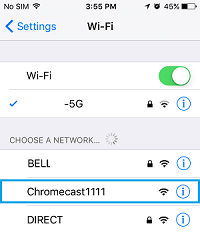
En general, el proceso de configuración de Chromecast Wi-Fi depende de si estás cambiando de red o si has cambiado tu enrutador o módem. En el primer caso, los pasos son bastante sencillos. El segundo escenario requiere que reinicies el Chromecast y vuelvas a realizar el proceso de configuración.
Preguntas frecuentes
Transmitir con Chromecast debería ser simple y directo, pero siempre hay más que aprender. Es por eso que hemos incluido esta sección para responder más preguntas.
¿Puedo usar un Chromecast sin Wi-Fi?
Si bien puedes usar tu Chromecast sin una conexión Wi-Fi dedicada, igualmente necesitarás una conexión a Internet. Ya sea que esa conexión provenga de un punto de acceso móvil o incluso de Ethernet (con un adaptador), necesitarás encontrar alguna forma de conectar tu Chromecast a Internet.
Afortunadamente, tenemos un artículo aquí que le muestra todas sus opciones.
¿Qué hago cuando le compro un Chromecast a otra persona y necesito conectarme a mi red WiFi?
Si compró o alguien le regaló un dispositivo Chromecast, deberá configurarlo para su uso personal. La mejor manera de utilizar su Chromecast es comenzar de nuevo con un restablecimiento de fábrica. Dependiendo del modelo de Chromecast con el que estés trabajando, puedes seguir los pasos que mencionamos anteriormente o consultar este artículo para obtener un tutorial más completo.
